Correção: não foi possível atualizar o erro de partição reservada do sistema ao instalar o Windows 11/10
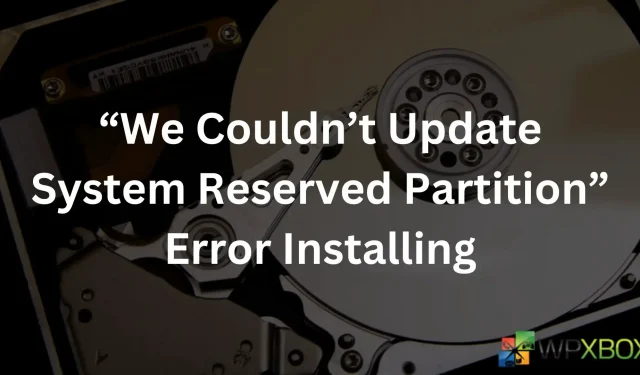
Em um dia bom, não se deve enfrentar problemas ao atualizar ou atualizar o Windows. No entanto, às vezes podem aparecer erros aleatórios como Não foi possível atualizar a partição reservada do sistema. Como resultado, você não pode atualizar ou atualizar seu Windows 11/10. Embora esse erro – Não foi possível atualizar o erro de partição reservada do sistema ao instalar o Windows – possa parecer um grande problema, livrar-se dele é extremamente fácil. Para ajudá-lo, explicaremos tudo a seguir.
Por que ocorre o erro “Não foi possível atualizar a partição reservada do sistema”?
É um erro típico que ocorre durante a atualização ou atualização de sistemas Windows. A partição reservada do sistema contém arquivos de inicialização essenciais para o seu sistema, necessários para iniciar o seu PC com Windows corretamente. Estas são duas razões comuns pelas quais a partição reservada do sistema pode não funcionar como deveria:
Primeiro, há uma grande chance de que a partição reservada pelo sistema não tenha espaço suficiente. Se estiver muito cheio, você não conseguirá atualizar/atualizar seu PC.
Em segundo lugar, se o tamanho da partição reservada para o seu sistema for muito pequeno, ele não terá espaço adequado e não será capaz de acomodar novos arquivos de atualização.
No entanto, corrigir esses dois problemas é relativamente fácil. Tudo o que você precisa fazer é aumentar o tamanho da partição usando a ferramenta integrada do Windows, Gerenciamento de disco.
Correção: não foi possível atualizar o erro de partição reservada do sistema ao instalar o Windows 11/10
Antes de liberar espaço em disco, você deve determinar se a partição reservada pelo sistema é GPT ou MBR. Você pode fazer isso facilmente seguindo as etapas abaixo:
- Pressione a tecla Windows + X para acessar o menu rápido e selecione Terminal.
- No Terminal, execute o seguinte comando: Get-disk
- Isso informará o estilo de partição dos discos instalados.
Depois de descobrir que tipo de esquema sua partição reservada do sistema está usando, siga as etapas abaixo para aumentar o tamanho da partição:
1. Windows com partição GPT
Se você usar uma partição GPT, poderá excluir os arquivos de fontes para obter espaço extra. Para fazer isso, siga estas etapas:
- Pressione Windows + X para acessar o menu rápido.
- Selecione Terminal (Admin) para iniciá-lo.
- Agora execute o seguinte comando para atribuir a letra Y do driver à partição do sistema e pressione Enter:
mountvol y: /s
- Em seguida, digite “ Y:” para mudar para a unidade Y.
- Agora navegue até a pasta Fontes executando o seguinte comando:
cd EFI\Microsoft\Boot\Fonts
- A seguir, para excluir os arquivos de fonte, execute o seguinte comando:
del *.*
- Finalmente, confirme sua ação pressionando Y.
Uma vez feito isso, você deverá ter espaço suficiente na partição reservada do sistema para concluir uma atualização ou atualização do Windows.
2. Windows com partição MBR
Se o seu estilo de partição for MBR, você poderá aumentar o espaço em disco seguindo as etapas abaixo:
- Primeiro, pressione a tecla Windows + X para acessar o menu rápido.
- Selecione Gerenciamento de disco na lista.
- Em seguida, clique com o botão direito na partição reservada do sistema, selecione Alterar letra e caminhos da unidade e clique em Adicionar.
- Agora escolha Y como letra da unidade e clique em OK para aplicar as alterações.
- Pressione a tecla Windows + X novamente e clique em Terminal (Admin) .
- Digite “ Y:” e pressione Enter para acessar a unidade.
- Agora, execute o seguinte comando para alterar a pasta das fontes:
cd Boot\Fonts
- Em seguida, execute o seguinte comando para recuperar os privilégios de acesso aos arquivos da pasta:
takeown /d y /r /f
- Em seguida, salve a permissão no driver executando o seguinte comando:
icacls Y:\* /save %systemdrive%\NTFSp.txt /c /t
- Agora digite whoami para exibir o nome da conta de usuário atual.
- Para obter acesso à conta do usuário, execute o seguinte comando:
icacls. /grant <the username you got from whoami>:F /t
- Agora exclua todos os arquivos da pasta digitando o seguinte comando e pressionando Enter:
del *.*
- A seguir, para restaurar todas as permissões, execute o seguinte comando:
icacls Y:\ /restore %systemdrive%\NTFSp.txt /c /t
- Depois disso, reverta a lista de controle de acesso (ACL) para o Sistema executando este comando:
icacls. /grant system:f /t
- Por fim, devolva a propriedade da unidade ao sistema executando o seguinte comando:
icacls Y: /setowner "SYSTEM" /t /c
Uma vez feito isso, você deverá ter espaço suficiente na partição reservada do sistema. Isso pode ser confirmado rapidamente verificando o console de gerenciamento de disco.
Conclusão
Os métodos acima devem ajudá-lo a aumentar o tamanho da partição reservada do sistema e você pode atualizar ou atualizar seu sistema Windows. Além desses dois métodos, você pode contar com ferramentas de gerenciamento de disco de terceiros para uma experiência descomplicada.
Deixe um comentário